win10电脑运行卡顿如何解决
- 分类:Win10 教程 回答于: 2023年04月12日 12:40:38
工具/原料:
系统版本:Windows 10品牌型号:联想yoga13
方法/步骤:
方法一:进入电脑属性中的高级系统设置里调整性能
1、右击电脑图标,然后点属性,在属性界面找到高级系统设置,然后点击“高级”选择栏再点击“设置”,选择"选择调整为最佳性能"然后应用确定。

2、设置win10自动开机设置,登录时不需要输入任何密码,这个设置可以减少系统资源占用的。

3、通过Win+R快捷键打开运行窗口,然后输入“services.msc”打开服务,在服务界面里找到Security Center,鼠标右键点击属性选项,将启动类型设置为禁用即可。
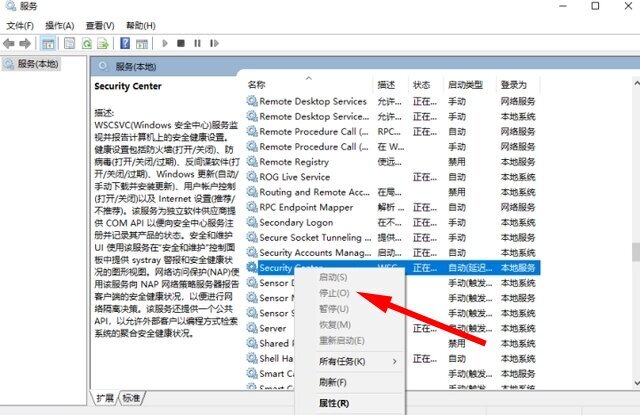
方法二:关闭DIPM节能机制
DIPM,Serial ATA DIPM,标准解释是串口额外省电模式。这项功能其实是指在系统空闲时,通过减少硬盘串口供电,来让SSD进入低功耗节能状态。由于平台的不同,DIPM在实际使用中表现并不够稳定,很多时候电脑出现卡顿,过1-2秒后又正常就是DIPM的锅!其实节不节电对于台式机来说根本不是什么问题,反而卡顿的出现才是真正让人头疼的。

总结:那么以上即是详细教您win10电脑运行慢怎么处理的全部内容,如您需要给家用电脑处理win10电脑运行慢的话,可以参考上面步骤来重装喔。
 有用
26
有用
26


 小白系统
小白系统


 1000
1000 1000
1000 1000
1000 1000
1000 1000
1000 1000
1000 1000
1000 1000
1000 1000
1000 1000
1000猜您喜欢
- 手把手教你雷蛇笔记本电如何升级win10..2020/05/30
- 永久激活Windows10专业版系统详细教程..2022/11/06
- 电脑安装系统win10的步骤教程..2021/07/08
- 教你如何在电脑上安装打印机..2019/04/08
- 无线网关,小编教你笔记本无线网络禁用..2018/09/07
- pe重装系统win10教程2022/12/10
相关推荐
- 小编详解win10产品秘钥2019/02/12
- 分享w10管理员账户删除方法..2020/12/26
- win10系统重装后无法启动怎么办..2022/02/24
- 苹果一体机重装系统win10教程..2023/02/14
- 详细教您win10怎么还原成win7..2018/12/17
- 小编教你windows10桌面默认图标恢复..2017/09/04

















